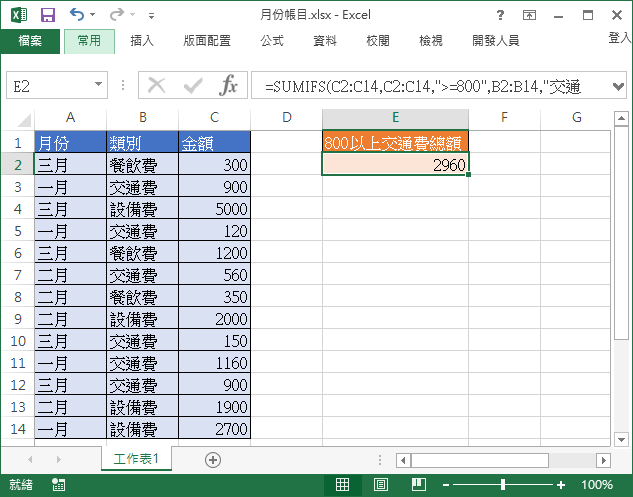使用 Excel 的 SUMIFS 函數以多條件篩選資料,計算數值總和,並提供各種實用的範例。
多條件加總
假設我們有一張賬目的資料表格如下,其中包含了月份、類別與金額三個欄位,而我們現在想要計算一月份的交通費總金額。
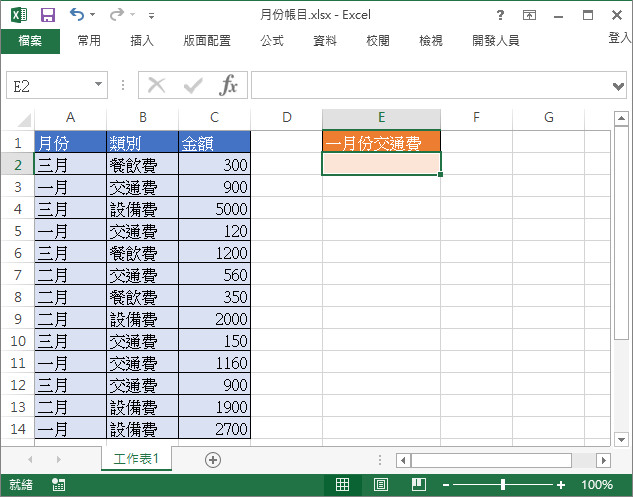
由於我們現在需要根據月份與類別兩個條件來進行判斷與加總,而普通的 SUMIF 函數只能接受一個條件,所以在這種狀況下就需要改用 SUMIFS 函數來處理。
SUMIFS 函數跟 SUMIF 函數類似,但它可以接受任意多個條件,當資料符合所有條件時才進行加總,其用法如下:
=SUMIFS(加總資料範圍,判斷資料範圍1,判斷條件1,判斷資料範圍2,判斷條件2,...)
若要計算一月份的交通費總金額,加總資料範圍就設定為金額那一欄的資料範圍(C2:C14),接著填入月份的資料範圍(A2:A14),將條件設定為一月,篩選出月份是一月的資料,最後填入類別的資料範圍(B2:B14),並將條件設定為交通費,篩選出類別是交通費的資料,這樣就可以計算出一月份交通費的總金額,整個公式寫出來就會像這樣:
=SUMIFS(C2:C14,A2:A14,"一月",B2:B14,"交通費")
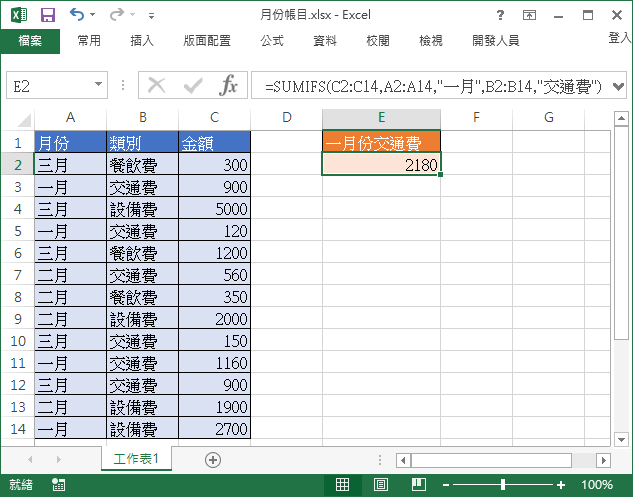
多條件 OR 加總
由於 SUMIFS 中所放置的多個條件會使用 AND 運算來判斷最後的結果,而如果我們想要計算一月份與二月份的交通費總金額,會用到「一月或二月」這樣的 OR 運算,就無法直接放進 SUMIFS 來處理。
變通的方式是改用兩個 SUMIFS 分別計算一月份與二月份的交通費總金額,然後再把兩筆金額加起來,這樣就可以得到一月份與二月份的交通費總金額:
=SUMIFS(C2:C14,A2:A14,"一月",B2:B14,"交通費")+SUMIFS(C2:C14,A2:A14,"二月",B2:B14,"交通費")
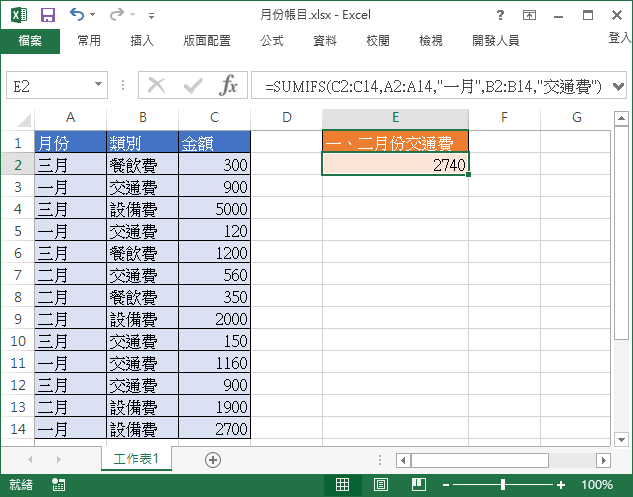
數值判斷與加總
數值的判斷式寫法就跟一般的 SUMIF 類似,例如若要計算 800 元以上的交通費總金額,可以這樣寫:
=SUMIFS(C2:C14,C2:C14,">=800",B2:B14,"交通費")